Обзор лучшего bluetooth-адаптера для передачи музыки без задержки и подключения музыкальных колонок, медиаплееров и наушников с поддержкой APT-X. Вообще, поиск был очень сложным, я просматривал все отзывы, готовые, в том числе и дорогостоящие решения. Остановился на адаптерах, которые работают под управлением CSR Harmony. Выбор был из ORICO BTA-403 (в лоте 1000 отзывов и больше 2000 заказов), VIKEFON Bluetooth 5.0 (в лоте 8000 отзывов и около 20000 заказов), и оптимальным Ugreen bluetooth (в лоте 8000 отзывов и больше 16000 заказов).
Тут нужно оговориться, что для подключения, например, смартфона через bluetooth и перекидывания файлов особо заморачиться не стоит — подойдет любой недорогой bluetooth 2.0 адаптер. Другое дело, если желаете передавать звук без задержек. Тут на помощь приходит стандарт APT-X в современных bluetooth-чипсетах. Модель Bluetoothа-адаптер Ugreen разработана на базе CSR8510 и работает с медиаустройствами. Очень важно подбирать именно связку APT-X приемник-передатчик, то есть адаптер для компьютера (ноутбука) и наушники BT-APTX или такой же аудиоприемник. Забегая вперед, я скажу, что звуком доволен как слон. Это дешевое и эффективное решение.
Звук сравнивал с Hi-Res плеерами и USB-ЦАП’ами, вполне получается приличное качество. Посмотреть и выбрать другие аудиоустройства можно в подборке.
Технические параметры: Модель: Ugreen BT4.0 адаптер Версия Bluetooth: 4.0 + EDR Скорость передачи данны: до 3Mbps Диапазон: 2.4GHz Дальность действия: до 15метров Поддерживаемые протоколы: A2D ( Advanced Audio Distribution Profile), ARVCP (Audio/ Video Remote Control Profile), BLE (Bluetooth Low Energy),Enhanced Data Rate (EDR) Профили Bluetooth: A2DP v1.2, GAP, HFPv1.5, HID OVER CATT, AVRCP V1.4, HSP V1.2, APTX, SPP V1.2, DUN V1.1 и OPP 2.2 Индикатор статуса: светодиод Поддерживаемые ОС: Win 10/8.1/8, Win 7/XP/Vista,
С помощью этого адаптера можно подключить смартфон для обмена файлами и принтер для печати, беспроводную мышь или клавиатуру, колонки и наушники для передачи аудиопотока.
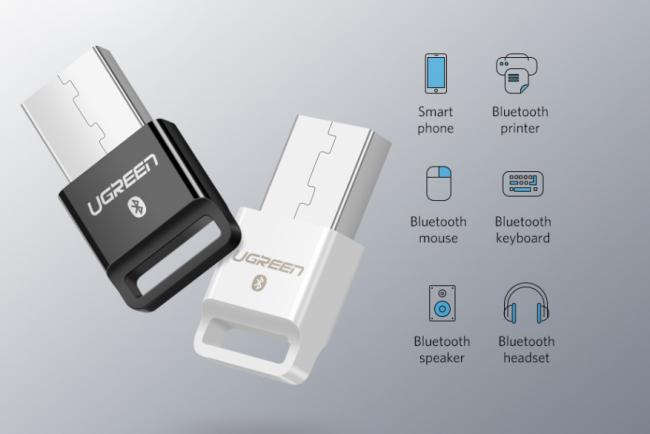
Если рассматривать только тему аудио, то у продавца (Ugreen) есть таблица с характеристиками приемников и передатчиков bluetooth.
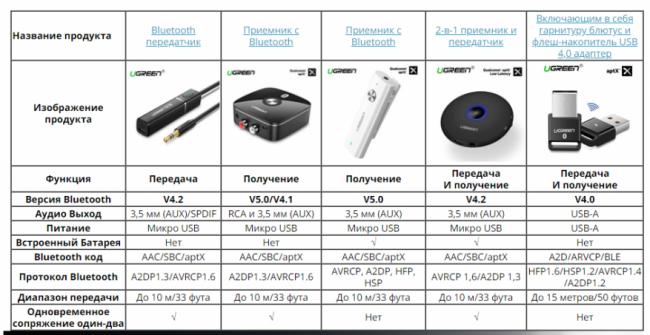
Упаковка скромная — блистер Ugreen.
Контакты защищает п/этиленовый колпачок.
Адаптер UGREEN недорогой, маленький — можно постоянно использовать со старым ноутбуком (там как правило BT2.0), не вынимая из порта.
Внутри сам донгл (адаптер), диск с драйверами для Win 7/XP/Vista, ПО CSR Harmony.
Инструкция избыточная для такого простого устройства. Если потребуется поддержка, то ее можно получить по адресу: support@ugreen.com.
Адаптер без всяких хитростей — простой USB-Bluetooth донгл, разве что с поддержкой APT-X.
Колпачок я потерял сразу — он нужен, только если вы пользуетесь адаптером периодически. А если установил и забыл — тогда и не нужен.
Из особенностей — отверстие под шнурок или брелок (если носить с собой).
Дополнительных контактов, как в USB3.0, в этой версии адаптера нет.
Чтобы оценить размеры донгла, два USB-накопителя Eaget S30 (самый популярный накопитель в металлическом корпусе и с USB3.0) и Eaget MFI с разъемом Lightning.
Вот и цепочка от S30 пригодилась.
Индикатор статуса показывает, что устройство корректно установлено и готово к работе.
Выдержка из инструкции — порядок установки драйверов и программного обеспечения.
На диске находится электронная версия инструкции, а также ПО CSR Harmony версий х32 и х64.
При установке выбираются драйверы под чипсет CSR8510.
ПО CSR Harmony предлагает выбрать русский язык по умолчанию.
Вся установка и настройка проходят традиционно, в системе появляется несколько новых устройств и виртуальных портов для передачи файлов.
В Диспетчере устройств появляется, в том числе, и CSR Bluetooth Radio.
Проверял в связке: компьютер с HDMI на телевизор и Bluetooth APT-X с ресивером на колонки — задержка не ощущается, в том числе в динамичных сценах. На данный момент использую адаптер UGREEN для передачи на звука на беспроводной аудиоресивер Blitzwolf BW-BR5 (Bluetooth V5.0 APT-X, в режиме RX). Blitzwolf, в свою очередь, подключен к большим колонкам. При желании можно использовать и Bluetooth наушники, лучше всего выбирать модель с поддержкой APT-X. Звуком доволен как слон, так как искал именно связку APT-X приемник-передатчик, в итоге получил рабочий и недорогой вариант.
Не пропустите купоны и промокоды на скидку на Aliexpress и Tmall с 29.11 по 04.12: friday5 на скидку $5/50$ friday10 на скидку $10/100$ friday15 на скидку $15/150.
Другие интересные обзоры и статьи по выбору аудиогаджетов можете посмотреть в моем профиле.
Я уже давно задумал эту статью, потом все откладывал, но вот решил написать. Даже специально купил Bluetooth адаптер, чтобы все проверить и подготовить максимально полезную статью. Как не сложно догадаться с названия, в этой статье я расскажу вам о Bluetooth адаптерах для компьютеров. Выясним для чего они нужны, какие бывают, как выбрать, подключить и пользоваться.
Что такое Bluetooth, думаю, знаю все. Достаточно знать, что это беспроводная технология для обмена данными между разными устройствами на небольших расстояниях. В наше время Bluetooth модуль встроенный в большое количество разных устройств. Он есть практически в каждом телефоне, планшете, ноутбуке. Так же есть много устройств, которые поддерживают подключение по Блютуз. Это принтеры, наушники, джойстики, мышки и т. д.
И если в ноутбуках данный беспроводной модуль встроенный с завода (за исключением некоторых моделей, в основном старых), и его достаточно просто включить (см. как включить Bluetooth на ноутбуке) и можно пользоваться, то в стационарных компьютерах Bluetooth отсутствует. Снова же, за исключением случаев, когда у вас материнская плата с интегрированным Bluetooth модулем, или он был установлен отдельно при сборке системного блока.
Важно понимать, что это не просто драйвер, или программа, которую можно скачать с интернета и все заработает (как многие думают). Это отдельное устройство (модуль).
Чтобы проверить, есть ли Bluetooth на вашем компьютере, достаточно зайти в диспетчер устройств и посмотреть, есть ли там соответствующий адаптер в отдельном разделе, или в разделе «Сетевые адаптеры».
Редко, но бывают случаи, когда этого адаптера нет в диспетчере устройств, но он есть в компьютере. Просто не установлен драйвер. В таком случае, должны быть неизвестные устройства. Или «Периферийное устройство Bluetooth» на вкладке «Другие устройства».
Мне кажется, если бы в вашем компьютере был Блютуз, вы бы об этом точно знали. Думаю, его нет. И отсюда вопрос: «что делать, если в компьютере нет Bluetooth, а он нужен?».
Решение очень простое – выбор и покупка внешнего USB Bluetooth адаптера. Бывают еще PCI адаптеры, которые подключаются внутри системного блока, в PCI-слот на материнской плате. Но их не много на рынке, и они как правило идут в паре с Wi-Fi модулем.
Зачем нужны Bluetooth адаптеры для ПК и какие они бывают?
После покупки и подключения такого адаптера к компьютеру, мы сможем подключать к нему самые разные устройства по Bluetooth. Это мышки, клавиатуры, наушники, гарнитуры, джойстики (в том числе DualShock и Xbox Wireless Controller), принтеры, акустически системы, камеры и т. д. Так же можно обмениваться файлами с другими компьютерами, ноутбуками, смартфонами и планшетами. Правда, передавать файлы таким способ не очень удобно.
В основном, это подключение периферийных устройств без кабелей. Так намного удобнее. Взять те же наушники. Если подключить их к компьютеру по Блютуз, то можно свободно перемещаться по комнате, или даже по квартире и слушать музыку. А с кабелем так уже не получится. Или подключив гарнитуру, можно общаться по Скайпу и не обязательно сидеть возле самого компьютера.
Самые популярные, недорогие и распространенные – USB адаптеры. На вид они как обычная флешка. Есть очень маленькие, которые отлично подходят как для ПК, так и для ноутбуков. Для своего компьютера я купил один из таких адаптеров – Grand-X Bluetooth 4.0. Выглядит он вот так:
А есть еще вот такие:
Как видите, есть варианты с внешними антеннами. Наличие антенны обеспечивает усиление сигнала и более стабильное соединение.
Этих адаптеров очень много на рынке. Особенно большое количество их можно найти в китайских интернет-магазинах. Но я все таки советую покупать те адаптеры, которые приставлены на нашем рынке. От более менее известных производителей. О том как правильно выбрать Bluetooth адаптер для ПК, мы поговорим дальше в этой статье.
Выбираем Блютуз адаптер для компьютера
Вы можете прямо сейчас открыть новую вкладку в своем браузере, и в каком-то популярном интернет-магазине посмотреть на выбор Bluetooth адаптеров. Думаю, вы сразу увидите, что цена на них сильно отличается. Есть как очень дешевые модели, так и дорогие. И это не просто так. Цена в данном случае зависит не только от бренда, но и от характеристик и возможностей самого адаптера.
При выборе Блютуз адаптера я советую ориентироваться по таким параметрам:
- Аппаратная версия, или просто версия Bluetooth. Это самый главный параметр. На данный момент, самая новая версия 5.0. Но в продаже сейчас все адаптеры в основном от версии 2.0 до 4.1. Версия не редко указана в названии самого адаптера. Например: Grand-X Bluetooth 4.0. Или в характеристиках. В чем суть? Чем новее версия – тем лучше. Выше скорость передачи, совместимость между устройствами, стабильность подключения, ниже расход энергии (не очень актуально в случае с ПК, но все же). Так что рекомендую брать адаптеры версии 4.0 и выше. По цене они будут дороже, чем та же версия 2.0. Если почитать отзывы к какому-то адаптеру версии 2.0, то можно увидеть, что при подключении устройств с поддержкой версии 4.0, 4.1 возникает много проблем. Разные задержки, маленький радиус действия, плохой звук, обрывы и т. д.
- Интерфейс подключения. Это то, о чем я уже писал. В основном все адаптеры подключаются по USB 2.0. Думаю, вы будете покупать именно такой. Для компьютера можно найти так же адаптер с интерфейсом PCI. Но я их не видел в продаже, да и с установкой там сложнее. Нужно разбирать системный блок. Проще купить USB и не выдумывать.
- Класс. Здесь все просто. В зависимости от класса Bluetooth определяется радиус действия (расстояние между устройствами). 3 класс – 1 метр, 2 класс – 10 метров, 1 класс – 100 метров. У меня адаптер первого класса, но радиус действия указан 50 метров. А в реальных условиях он будет 10-20 метров. В зависимости от преград, помех и других факторов. У моделей с внешней антенной радиус действия может быть больше.
- Поддержка профилей. Это набор разных функций и возможностей. Чтобы два Bluetooth устройства соединялись и работали, необходимо, чтобы они поддерживали определенный профиль. Этих профилей есть очень много. Возьмем, например, самый популярный профиль Headset (HSP). Он служит для передачи звука (моно, в основном на гарнитуры). То есть, если в вашем Блютуз адаптере нет поддержки этого профиля, то гарнитуру вы не подключите. Еще один популярный профиль – A2DP. Он отвечает за передачу стерео звука (качество намного лучше чем по HSP). Профиль Dial-up, например, позволяет подключать компьютер к интернету по Bluetooth. А если вы захотите раздать интернет, то понадобится поддержка LAN Access Profile. Не всегда в характеристиках к конкретному адаптеру можно найти список поддерживаемых профилей. Но беспокоится не стоит. Практически все адаптеры поддерживают самые популярные и необходимые профиля, которые могут понадобится для подключения самых разных устройств.
Вот фото характеристик моего адаптера:
Ориентируйтесь по параметрам, о которых я писал выше. Думаю, что этой информации вам будет достаточно для того, чтобы выбрать нормальный и подходящий Блютуз адаптер для своего компьютера.
Еще несколько советов по выбору и конкретные модели
Главное не спешите. Почитайте отзывы. Изучите характеристики. Так же советую не покупать самые дешевые адаптеры. Особенно, если вам нужен адаптер для подключения хороших Bluetooth наушников, для передачи файлов, подключения джойстика и т. д. Мало того, что они плохого качества, так еще и устаревшей версии. Да, они могут быть намного дешевле. Но не исключено, что вы его потом просто выбросите, или пойдете сдавать в магазин.
Вот например адаптер STlab B-122. Стоит всего чуть больше двух долларов (и это в наших магазинах). Но там Bluetooth версии 2.0 с поддержкой голосового режима и куча разных проблем при соединении с другими устройствами. Да, он будет работать, но подойдет далеко не для всех задач. Так же возможно придется повозится с поиском подходящих драйверов. Такие дешевые адаптеры вообще не советую покупать. И версию 2.0 лучше не берите.
Тот что выбрал я – Grand-X Bluetooth 4.0 (BT40G), стоит уже почти 9 долларов. Но там уже версия Bluetooth 4.0, первый класс и неплохие отзывы. Есть еще более дорогие модели. Например, Bluetooth-адаптер Trust 4.0. И более дешевые – F&D BD-10 и STlab 4.0 (B-421). Если вы привыкли доверять более популярным компаниям, то можете посмотреть ASUS USB-BT400.
Как пользоваться адаптером?
Просто подключите его в USB-порт компьютера.
И если вам повезет (как и мне), то Windows автоматически опознает Bluetooth адаптер и вы сможете сразу подключать устройства. В моем случае была установлена Windows 10. Адаптер от Grand-X определился сразу и появился в диспетчере устройств.
И на панели уведомлений появилась иконка «Bluetooth». Нажав на которую можно добавить новые устройства, отправить/принять файл, открыть настройки и т. д.
Понятно, что в зависимости от адаптера и установленной на компьютере операционной системы, он может не определится автоматически. И придется устанавливать драйвер вручную. Но с адаптером обычно идет диск в комплекте. Если драйвера с диска не подойдут, то нужно искать их в интернете. Желательно скачивать с официального сайта производителя. Правда, не всегда есть такая возможность.
Если у вас уже есть адаптер, вы его подключили и все работает, то вам может пригодится статья как подключить Bluetooth наушники к компьютеру или ноутбуку на Windows 10. На ее примере вы можете посмотреть, как подключать Bluetooth устройства к компьютеру с установленной Windows 10.
Жду от вас обратной связи в комментариях. Пишите, пригодилась моя статья, или нет. Может я что-то упустил и нужно ее дополнить. Всего хорошего!
74
СергейBluetooth
Orico BTA-408 (до 1000 рублей) — крошечное устройство, основной модуль которого даже меньше USB-коннектора для подключения адаптера к ПК. Благодаря компактности, аппарат не помешает воткнуть что-нибудь в соседние порты. Поддерживает протокол Bluetooth версии 4.0: не самый свежий, но его хватит для передачи, например, аудио высокого качества на скорости до 3 Мбит/с. Сигнал бьёт на расстояние до 20 метров. Адаптер может подружить с ПК два гаджета одновременно. Быстро сопрягается и экономит энергию подключаемых устройств при помощи функций пробуждения и умного сна.
Цена: ₽ 745
Лучший бюджетный Bluetooth-адаптер
Palmexx USB 4.0
Palmexx USB 4.0 (350 рублей). Как очевидно из названия, этот адаптер подключается ПК через USB-порт и обеспечивает соединение внешних устройств по протоколу Bluetooth 4.0. Ультракомпактная модель формата «подключил и забыл» по очень доступной цене и без всякого лишнего функционала. Дёшево и сердито.
Цена: ₽ 350
Лучший Bluetooth-адаптер для автомобиля
Quantoom AUX UNI
Quantoom AUX UNI (1000 рублей) подружит старую автомобильную аудиосистему с современными технологиями. Плоская коробочка размером 4 на 4 см и полтора сантиметра толщиной подключается кабелем через разъём AUX (джек 3,5 мм), то есть подойдёт хоть к кассетной магнитоле с соответствующим гнездом, хоть к домашней акустике, хоть к проводным наушникам. Устройство поддерживает Bluetooth 4.1, так что играть музыку в lossless-форматах будет без задержек и заиканий: главное, чтобы смартфон, с которого идёт сигнал, сам знал эту версию протокола. Quantoom AUX UNI оснащён микрофоном, так что использовать его можно и в качестве гарнитуры. На зищищённом от пыли и водяных брызг корпусе адаптера есть клипса для крепления к одежде и кнопки управления воспроизведением, так что использовать со смартфоном и наушниками этот приборчик так же удобно, как с автомагнитолой. Аккумулятора на 200 мАч адаптеру хватит для работы в течение 12 часов. Для зарядки используется порт micro-USB.
Цена: ₽ 998
Лучший Bluetooth-адаптер для внешней акустической системы
Quantoom AUX Street
Quantoom AUX Street (1000 рублей) получилась даже компактнее предыдущей модели, но за счёт установки аккумулятора меньшего объема — всего на 50 мАч. С другой стороны, и такой ёмкости хватит на 3-4 часа непрерывной работы. Адаптер очень лёгкий, поэтому стильный прорезиненный корпус выдержит даже падение на бетон. В комплекте идёт переходник на 3,5 мм джек: с ним аппарат можно подключать не только к наушникам и колонкам, но и к автомагнитолам или другим устройствам с AUX-входом. Благодаря микрофону эту модель можно использовать в качестве гарнитуры.
Цена: ₽ 958
Лучший Bluetooth-адаптер для беспроводных наушников
Twelve South AirFly 3.5mm AUX White 12-1801
Иногда проводные наушники нужно как-то подружить с современным смартфоном, а иногда наоборот: научить старый плеер работать с беспроводными наушниками. Этой цели и служит Twelve South AirFly 3.5mm AUX White 12-1801 (3000 рублей), созданный специально для работы с Apple AirPods, но подходящий и к другим моделям беспроводных гарнитур. Адаптер весит всего 16 грамм и готов непрерывно играть в течение 16 часов. Поддерживает Bluetooth 4.1 и кодек aptX для передачи аудио во FLAC, ALAC и других lossless-форматах. Управление у AirFly элементарное, размеры компактные, а внешний вид симпатичный. Жаль, цена высоковата, но здесь есть за что платить.
Цена: ₽ 2 989
Сравнительная таблица лучших Bluetooth-адаптеров
|
Название |
Основные характеристики |
Цена |
|
Orico BTA-408 |
Компактный, поддерживает протокол Bluetooth версии 4.0. |
₽ 745 |
|
Palmexx USB 4.0 |
Обеспечивает соединение внешних устройств по протоколу Bluetooth 4.0, ультракомпактный. |
₽ 350 |
|
Quantoom AUX UNI |
Размер — 4 на 4 см, разъём AUX (джек 3,5 мм), поддерживает Bluetooth 4.1, есть микрофон, аккумулятор на 200 мАч. |
₽ 998 |
|
Quantoom AUX Street |
Аккумулятор на 50 мАч, есть переходник на 3,5 мм джек, микрофон. |
₽ 958 |
|
Twelve South AirFly |
Подходят для Apple AirPods, вес — 16 грамм, поддерживает Bluetooth 4.1 и кодек aptX для передачи аудио во FLAC, ALAC и других lossless-форматах. |
₽ 2 989 |
Можно ли подключить к Bluetooth-адаптеру сразу два прибора?Существуют Bluetooth-адаптеры, которые поддерживают подключение сразу нескольких устройств, но на это способны не все модели.
Можно ли подключить адаптер к ПК, чтобы работал джойстик?Всё зависит от моделей адаптера и геймпада. Существуют универсальные Bluetooth-геймпады, которые можно подключать к смартфонам и ПК с любыми Bluetooth-адаптерами. Некоторые геймпады, например Sony DualShock 4, Logitech F310 или Valve Steam Controller, которые работают по Bluetooth но только через специальные беспроводные адаптеры, идущие в комплекте или докупаемые отдельно.
Powered by OrdaSoft!Используемые источники:
- https://www.ixbt.com/live/digs/ugreen-bluetooth.html
- https://help-wifi.com/bluetooth/bluetooth-adapter-dlya-kompyutera-kak-vybrat/
- https://gadgets-reviews.com/ru/obzory/977-luchshie-bluetooth-adaptery.html

 Лучшие bluetooth адаптеры в 2019 году
Лучшие bluetooth адаптеры в 2019 году Как выбрать и подключить вай фай адаптер к ТВ приставке на Android
Как выбрать и подключить вай фай адаптер к ТВ приставке на Android Роутер как приемник (адаптер) Wi-Fi. Для компьютера, телевизора и других устройств
Роутер как приемник (адаптер) Wi-Fi. Для компьютера, телевизора и других устройств








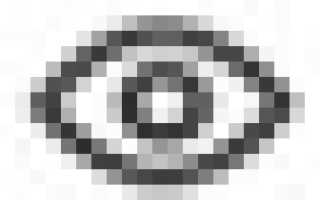

 В сеть — без проводов: Независимый Топ-5 лучших Wi-Fi адаптеров
В сеть — без проводов: Независимый Топ-5 лучших Wi-Fi адаптеров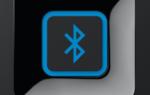 USB Bluetooth адаптер для компьютера и ноутбука: как выбрать
USB Bluetooth адаптер для компьютера и ноутбука: как выбрать Блютуз адаптер для компьютера: виды и советы по выбору
Блютуз адаптер для компьютера: виды и советы по выбору